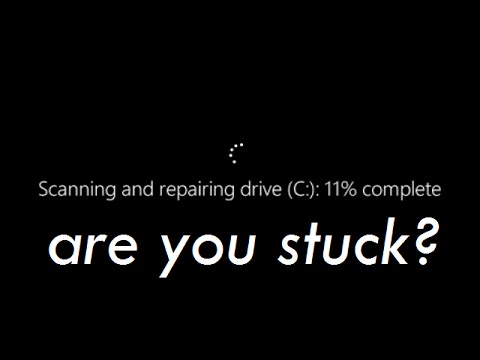Windows 10 arī ir iebūvēta pasta lietotne, kas ļauj jums pievienot savu e-pasta ID un pārbaudīt pa pastu. The Windows 10 Mail lietotne ir diezgan laba, un tagad jūs patiešām nejūtat vajadzību trešās puses e-pasta klientam pārbaudīt pastu. Jaunākā Windows 10 lietotnes Mail versija tiek piedāvāta ar pārveidojumu, un pašreizējā lietotāja saskarne izskatās lieliski.
Varat izmantot dažādus e-pasta pakalpojumu sniedzējus, piemēram, Outlook.com, Google Mail, Office 365, iCloud vai jebkuru citu ar IMAP iespējotu kontu. Ir daudz cilvēku, kuri izmanto vairākus e-pasta kontus profesionālās un personīgās dzīves atdalīšanai. Ja esat viens no tiem un vēlaties izmantot vairākus e-pasta kontus un iestatīt visu savu kontu tiešraidi, varat to izdarīt viegli, atšķirībā no operētājsistēmas Windows 8.1.
Live Tiles palīdz lietotājiem pārbaudīt pastu vai citus paziņojumus, neatverot lietotni. Šajā apmācībā mēs redzēsim, kā pievienot Windows 10 papildu e-pasta ID un parādīt vairākas tiešās flīzes vairākiem e-pasta kontiem.
Pievienojiet papildu e-pasta ID Windows 10 Mail lietotnē
Ja sekojat šim ceļvedim, tas nozīmē, ka esat jau pievienojis vienu e-pasta ID. Lai pievienotu otru e-pasta ID, atveriet pasta programmu. To var izdarīt no sākuma vai izmantojot Cortana. Pēc lietotnes atvēršanas noklikšķiniet uz Iestatījumi poga, kas atrodas kreisajā rūtī.

Tagad ejiet uz Konti> Pievienot kontu un izvēlieties e-pasta pakalpojumu sniedzēju. Ja vēlaties izmantot Gmail ID, atlasiet Google.

Pierakstieties ar savu kredītvēsturi. Ja izmantojat manuālo iestatījumu, jums būs jāievada cita nepieciešamā informācija. Pēc pierakstīšanās jūs saņemsit uznirstošo logu, lūdzot saglabāt Windows datora pieteikšanās sertifikātu. Ja vēlaties, vienkārši nospiediet Jā poga Ja nevēlaties to izdarīt, nospiediet pogu Izlaist poga
Ja viss iet labi, jūsu konts tiks pievienots uzreiz. Pēc tam jums ir jāievēro sekojošās darbības, lai piesaistītu jaunu e-pasta ID Windows sākumnēs.
Pievienojiet vairākus tiešos flīzes vairākiem e-pasta kontiem sistēmā Windows 10
Atveriet savu pasta programmu un pārejiet uz otro kontu. Kreisajā pusē noklikšķiniet uz e-pasta konta nosaukuma. Tagad ar peles labo pogu noklikšķiniet uz e-pasta konta nosaukuma un atlasiet Piespraust sākt.


Ceru, ka tas jums palīdzēs.